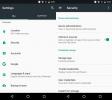AVG TuneUp: Görevleri, Batarya, Depolama ve Verileri Yönetmek İçin Bir Android Uygulaması
İPhone'dan bir Android Telefona (Galaxy Nexus) geçtiğimden beri, akıllı telefon kullanım alışkanlıklarımda birkaç değişiklik oldu, en önemlileri depolama alanını yönetiyor, aynı anda çok fazla uygulama çalıştırmamamı sağlıyor (kafam karışıyor ve telefonu yavaşlatıyor), arada sırada uygulamaları kapatın ve en önemlisi kaydedin Pil. Galaxy Nexus'un pil ömrü söz konusu olduğunda iPhone kadar iyi olmadığı konusunda bir anlaşmazlık yok, ancak bir şekilde gün sonuna kadar canlı tutmayı başarabildim. Akıllı telefonunuzun pil ömrünü belirleyen bazı temel ayarlar vardır ve Android durumunda, bu ayarlar oldukça dağınıktır. Ayrıca, görevler, veri kullanımı ve yüklü uygulama yönetimi gibi Android Ayarlarına dağılmış diğer bakım araçları da vardır. Yaygın bir kullanıcı, bu tür ayarların değiştirilmesinin cihaz performansını etkileyip etkileyemeyeceğini gerçekten bilmez. Neyse ki, bu amaç için uygulamalar olduğu için kullanıcının çok endişelenmesine gerek yok. Bu kadar karmaşık görünümlü uygulamaların aksine (bazıları
sahibizkapalıdaha erken), AVG TuneUp gerçekten kullanıcı dostudur, kullanıcının onu anlamak ve etkileşimde bulunmak için teknoloji meraklısı olmasını gerektirmez.Yukarıda belirtildiği gibi, AVG TuneUp kullanıcılara bataryaya ve göreve hızlı ve düzenli erişim sağlar tek bir yerden stok Android yönetimi ile ilgili özellikleri, aksi takdirde çeşitli dağılmış işletim sisteminin ayarları.
Uygulamayı cihazınızda ilk başlattığınızda, cihazın pil seviyesi% 30'a ulaştığında bilgilendirilmek isteyip istemediğiniz sorulur. Yakında bunun neden gerekli olduğunu öğreneceksiniz. Uygulamaya atlamak için etkinleştir düğmesine dokunun.
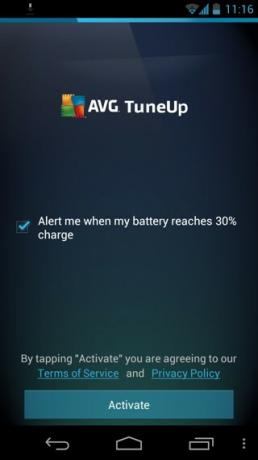

Burada ‘TuneUp’ için yalnızca dört önemli alan göreceksiniz ve bu dört seçeneği doğru bir şekilde kullanırsanız, muhtemelen pil zamanlamasında ve cihaz performansında bir artış yaşayacaksınız. Bu bölümler, arka planda çalışan kullanılmayan uygulamaları, pil kullanım ayarlarını, Kablosuz ve mobil veri kullanımını ve yüklü uygulamaları yönetmenizi sağlar.
‘Görev Katili’ ile başlayalım. Android 4.0 ve üzeri, uygulamalar arasında geçiş yapmanızı veya ekrandan kaydırarak bunları kapatmanızı sağlayan çoklu görev arabirimi sağlar. Ancak, bu tüm uygulamaları öldürmez ve bazıları listeden çıkarılmasına rağmen arka planda çalışmaya devam eder. Görev Öldürme Android dünyasında oldukça tartışmalıdır. Birçok insanın size söylediklerinin aksine, çalışan tüm görevleri öldürmek, Android'de sistem kaynaklarını boşaltmanın ideal yolu değildir ve uzun vadede genellikle yarardan daha fazla zarar verebilir. Bununla birlikte, bazı yanlış davranan uygulamalarla bunu yapmanız gerekecek zamanlar vardır. AVG'de, kapatmak istediğiniz uygulamanın yanında verilen ‘x’ düğmesine basabilirsiniz (benim durumumda bu işe yaramadı).
Bir uygulama tarafından ne kadar RAM ve CPU kaynağı tüketildiğini ve ne kadar süredir çalıştığını da görebilirsiniz. Uygulamaları, tükettikleri belleğe veya alfabetik olarak da sıralayabilirsiniz. Bunu tek tek yapmak yerine, bu uygulama tüm uygulamaları bir kerede öldürmeye izin veriyor, ancak bunu bir şekilde yapmamayı öneriyoruz Android’in otomatik hafızasıyla çakışmalar nedeniyle sistem kaynaklarını sık sık olumsuz etkilediği için yönetimi.
Şimdi Pil Optimizasyonuna geçelim. Dokunduğunuzda pil ömrünüz ve tüketiminiz hakkında oldukça etkileyici istatistikler sunulur. Bu sadece başlangıç; seçenekler düğmesine hafifçe vurduğunuzda Android’in kendi ‘Pil Kullanımı’ kullanıcı arayüzüne atlayabilir veya ‘Güç Tasarrufu Seçenekleri’ nin neler sunabileceğini görebilirsiniz. Android'in kendi pil grafiğinin farkında olduğumuzdan, ikinci seçeneği seçeceğiz.
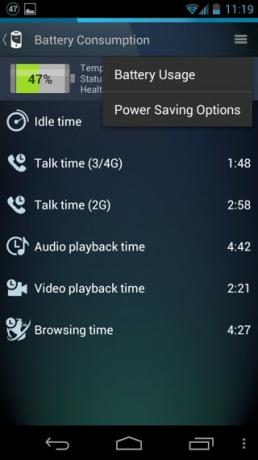
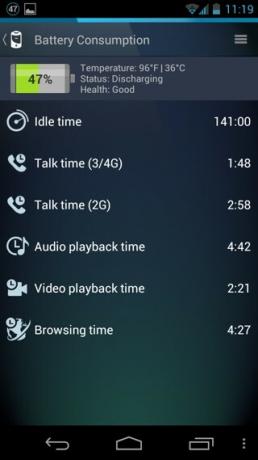
Burada, bir kez daha pil kullanımı için uyarı sınırını ayarlama seçeneği sunulur. Örneğin, telefonumun pil seviyesi hakkında% 10'a ulaşana kadar beni rahatsız etmesini istemiyorum. "Pil ulaştığında uyar" a hafifçe vurun ve size en uygun seçeneği belirleyin. Yine de özel bir seviyeye giremezsiniz.
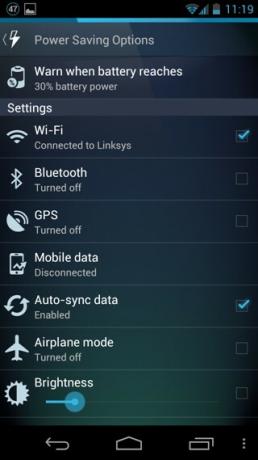
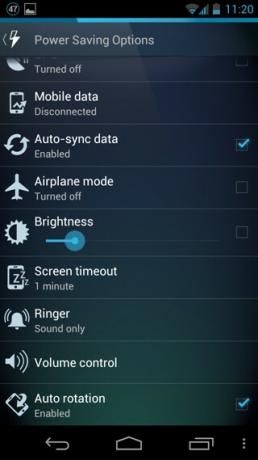
Ardından, çoğu Android cihazında pil ömrünü büyük ölçüde etkileyen birkaç ayar - hepsi tek bir yerde - alacaksınız. Bazılarının kendilerine karşı onay kutuları vardır, böylece bir dokunuşla bunları değiştirebilirsiniz, diğerleri manuel olarak ayarlanabilir. Örneğin, ekran zaman aşımı tıpkı Android'in kendi ayarlarından yaptığınız gibi ayarlanabilir. Titreşimli uyarı ve yüksek zil sesleri de pil ömrünü etkilediğinden, zil türünü ve ses seviyesini de ayarlayabilirsiniz!
Belki de AVG'nin buraya eklemeyi unuttuğu tek şey NFC'dir. Bu yüzden, tüm bu küçük şeyleri görmezden gelerek çok fazla pil harcadığınıza inanıyorsanız, bu düğmeleri kullanın ve pil zamanlamanızın arttığını görün!
Kişisel olarak Android’in stok veri kullanımı monitöründen daha iyi bulduğum bu uygulamanın Veri Kullanımı özelliğine geçelim. Başlangıçta, uygulama size en fazla veri (hücresel / Wi-FI) kullanımına sahip uygulamaları gösterir. Alt kısımdaki "Kullanım Sayısı Kapalı" düğmesine hafifçe vurduğunuzda size veri planı ayarları sunulur.
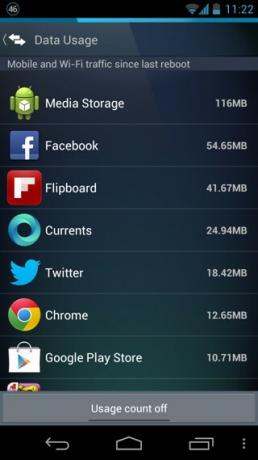

Burada, veri paketi sınırınızı ayarlayabilirsiniz (bundan sonra mobil veriler otomatik olarak devre dışı bırakılır), paketin geçerliliğini ayarlayın (ay veya gün olarak) ve veri faturalandırma döngünüzün başlangıç tarihini belirtin. Ayrıca, mobil veri tüketimini düzenli olarak kontrol eden yenileme hızı gibi veri kullanımınızın izlenmesinde yardımcı olacak bazı seçenekleri de ayarlayabilirsiniz. Ayrıca, veri kullanım uyarısı özelliğini etkinleştirmek de yararlı olur, böylece uyarı sınırı aşıldığında veri kullanımınızı azaltabilirsiniz. Android’in hisse senedi tekliflerinden farklı olarak, bu sınır hacim olarak (MB veya GB) değil, burada yüzde cinsinden ayarlanabilir. Son olarak, bildirimlerinizde kullanılan veri miktarını düzenli olarak gösterecek olan 'bildirim alanında veri kullanımını göster' seçeneğini değiştirebilirsiniz. Tüm ayarları yapılandırmayı tamamladıktan sonra üst taraftaki geri oka dokunun.

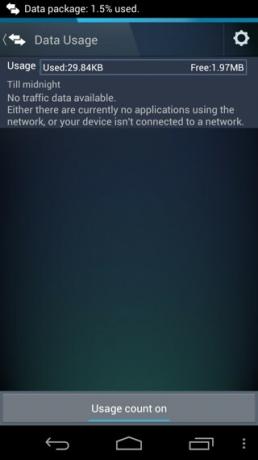
Artık veri kullanımınızı bildirim açılır menüsünde görebilirsiniz; bu durum sıklıkla bildirim çubuğunda da görünür. Kullanılan verilerin bildirim çubuğu göstergesinin yüzde olarak belirgindir, bu da bazı insanlar için, özellikle de veri paketi boyutları çok küçükse, kafa karıştırıcı olabilir. Veri planı ayarları tamamlandıktan sonra, AVG TuneUp ana kullanıcı arayüzünden veri kullanım panelini her açtığınızda bir kullanım çubuğu görürsünüz. Veri kullanımı izlemeyi kapatmak için ekranın altındaki ‘Kullanım sayısı açık’ düğmesine dokunabilirsiniz.
Son olarak depolama yönetimi özelliğine bakalım. Android’in kendi teklifinden pek farklı değil; kullanılmış ve boş alanınızı gösteren bir çubuğa, ardından telefonunuza yüklenen boyutlara veya alfabetik olarak sıralanabilir uygulamaların bir listesini alırsınız. Listelenen uygulamalardan herhangi biri için çöp tenekesi simgesine dokunduğunuzda, uygulamayı gerçekten kaldırmak isteyip istemediğinizi soran, tanıdık görünen bir istem görüntülenir.
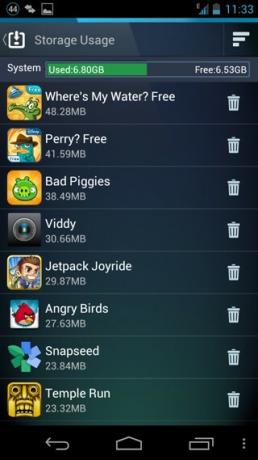

Kısacası, kullanıcıyı geliştirmek için AVG TuneUp'a en sık ihtiyaç duyulan Android ayarlarının bir derlemesini tek bir yerde derlemek iyi olur çoğu kullanıcının ilgilendikleri tüm ayarları yapmasına gerek kalmadan (özellikle pil zamanlaması) önem verdiği hususları deneyimleyin ve kapsar. Wi-Fi ve mobil verilerin yanı sıra çalışan ve yüklü uygulamalarınızı hızlı bir şekilde yönetmenize yardımcı olmanın yanı sıra, bu değerli pil ömründen birkaç saat tasarruf edebileceğiniz için bir deneyin.
Android için AVG TuneUp uygulamasını indirin
Arama
Yakın Zamanda Gönderilenler
Sprint HTC EVO 4G LTE için Tek Tıkla Kök ve Kurtarma
Artık HTC EVO 4G LTE'nizi tek bir tıklamayla RegawMOD EVO 4G LTE Ro...
GO TouchHelper, GO Launcher EX İçin Muhteşem Bir Hızlı Erişim Eklentisidir
Nadiren o kadar güzel bir uygulamayla karşılaşırsınız ki, hiçbir şe...
Köklü / Kilidi Açılmış Bir Android Telefonda Netflix Nasıl Gidilir
Netflix, geçen yıldan bu yana VPN'leri çökertiyor. Hizmet 2016 yılı...